Cómo borrar tu historial de navegación en la aplicación iPhone 5 Chrome
Anteriormente hemos discutido los pasos necesarios para eliminar su historial de navegación en la aplicación Safari iPhone 5, pero no todos eligen usarlo como su navegador principal. La aplicación Chrome iPhone 5 es muy rápida, además tiene la ventaja de poder sincronizarse con cualquier navegador Chrome en otro dispositivo con el que haya iniciado sesión con la misma cuenta de Google. Esto hace que la aplicación Chrome para iPhone 5 sea una excelente opción si cambia constantemente entre su teléfono y computadora, pero desea poder ver una página web o continuar leyendo un artículo que no había terminado en el otro dispositivo. Pero a veces visitará un sitio que no desea que aparezca en el historial de su navegador, por lo que debe eliminar el historial del navegador Chrome iPhone 5. Afortunadamente, puede seguir el siguiente procedimiento para realizar esta acción.
Si aún no lo ha hecho, consulte el iPad Mini en Amazon. Es una gran alternativa al iPad de tamaño completo, además tiene un precio más bajo.
Borrar el historial de navegación de Chrome iPhone 5
También puede utilizar la función de incógnito en la aplicación Chrome iPhone 5, que evitará que Chrome grabe cualquier historial mientras navega en esa pestaña. Esta es una buena opción si sabe antes de comenzar una sesión de navegación que no desea que sus sitios visitados aparezcan en su historial. Pero siga los pasos a continuación si ya ha visitado los sitios en cuestión y necesita eliminar su historial de Chrome iPhone 5.
Paso 1: abre la aplicación Chrome .

Abre la aplicación de Chrome
Paso 2: toca el ícono en la parte superior de la pantalla con tres líneas horizontales.

Abre el menú de Chrome
Paso 3: selecciona la opción Configuración en la parte inferior de este menú.
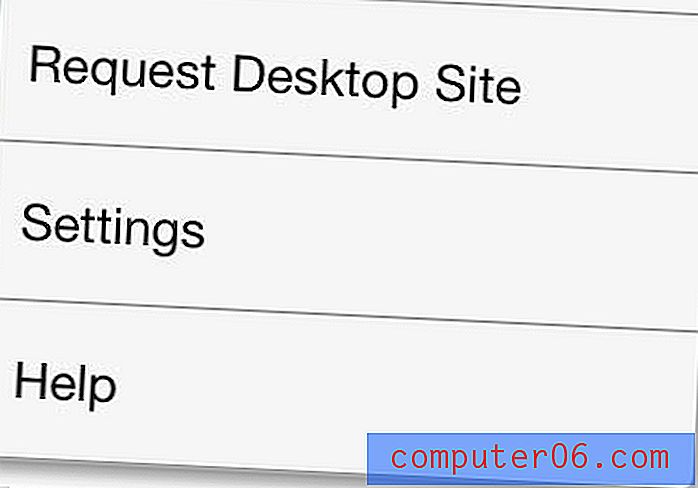
Abre el menú de configuración
Paso 4: toca el botón Privacidad en la sección Avanzado de esta pantalla.
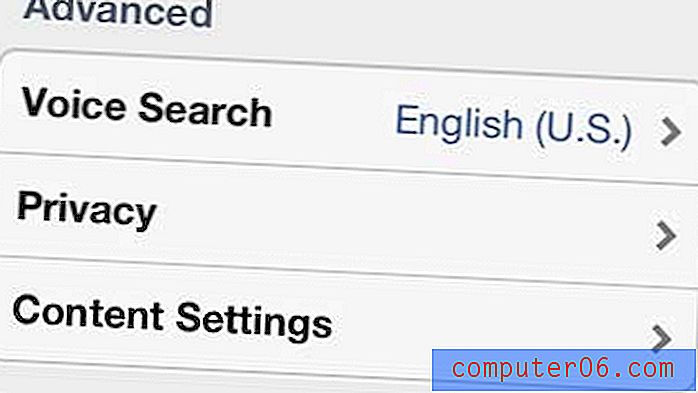
Seleccione la opción de privacidad
Paso 5: presiona el botón Borrar historial de navegación en la parte superior de la pantalla.
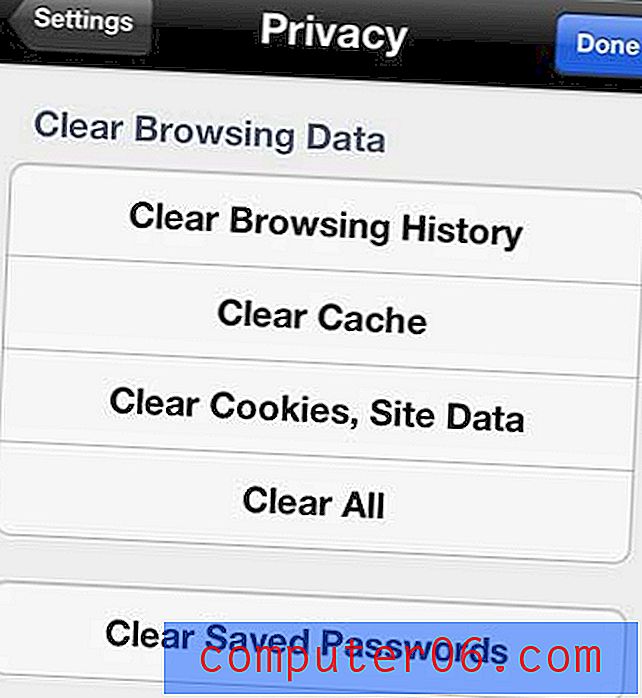
Toca la opción Borrar historial de navegación
Paso 6: toca el botón Borrar historial de navegación en la parte inferior de la pantalla para confirmar tu decisión.
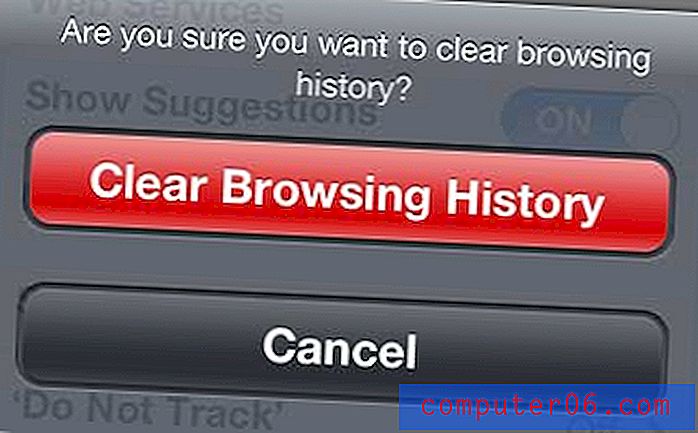
Confirma tu elección
¿Sabía que también puede crear marcadores en la aplicación iPhone 5 Chrome? Esta es una excelente manera de guardar los sitios que ha visitado que requieren escribir mucho para encontrarlos o que le resultaría difícil navegar de nuevo.



